CapCut est un programme d'édition vidéo multiplateforme populaire qui vous permet de créer des graphiques et des vidéos de haute qualité. Vous pouvez accéder à cet outil gratuit en téléchargeant l'application directement ou via un navigateur sur votre appareil Windows, Mac, Android ou iOS.
Cependant, des problèmes peuvent toujours survenir et vous pouvez perdre vos vidéos CapCut en raison d'une suppression accidentelle ou d'autres raisons. Dans cet article, nous allons vous guider dans la récupération des vidéos CapCut supprimées sur n'importe quel appareil.
Comment les vidéos CapCut peuvent-elles être perdues ?
Il est important de savoir comment un projet CapCut a été supprimé afin de résoudre le problème de manière globale. En déterminant la cause du problème, vous pouvez éviter de nouvelles pertes et garantir la sécurité de vos projets. Vous trouverez ci-dessous les principales raisons qui peuvent conduire à la perte de vidéos CapCut :
- Les mises à jour ou les modifications apportées à l'application CapCut peuvent supprimer un ou plusieurs projets.
- Suppression accidentelle de projets lorsque vous essayez de libérer de l'espace de stockage sur votre appareil sans sauvegarder les modifications.
- Des problèmes avec le disque, tels que des erreurs système, des dommages ou une corruption, peuvent entraîner la suppression ou l'indisponibilité des projets.
- Des erreurs ou des bogues dans l'application CapCut peuvent entraîner la perte ou la corruption de données vidéo.
Est-il possible de remettre en état des projets CapCut supprimés ?
Bien que le site officiel de CapCut indique qu'il est impossible de récupérer les projets supprimés, et que CapCut lui-même ne propose pas d'outil de récupération de données, vous pouvez toujours récupérer vos projets perdus. Les utilisateurs peuvent essayer :
- Remettre des vidéos à partir d'une sauvegarde
- Remettre les vidéos depuis le stockage dans le Cloud.
- Téléchargez à nouveau des vidéos supprimées de My Space
Comment puis-je récupérer des vidéos CapCut supprimées ?
Si vous utilisez l'application CapCut sur votre ordinateur et que vous souhaitez récupérer des vidéos CapCut supprimées, voici les trois meilleures méthodes.
Méthode 1 : Utilisation d'un logiciel de récupération de données vidéo
L'utilisation d'un logiciel de récupération de données professionnel est le moyen le plus rapide et le plus fiable pour récupérer vos vidéos CapCut supprimées. Essayez Stellar Photo Recovery Premium pour récupérer vos vidéos, photos ou fichiers audio perdus ou supprimés, quel que soit leur format.
Téléchargez la version gratuite pour analyser votre système et récupérer vos vidéos CapCut supprimées. Voici le guide étape par étape :
Étape 1 : Téléchargez, installez et lancez Stellar Photo Recovery Premium sur votre PC.
Étape 2 : Sélectionnez le disque à partir duquel vous avez perdu vos vidéos CapCut et cliquez sur Analyser.
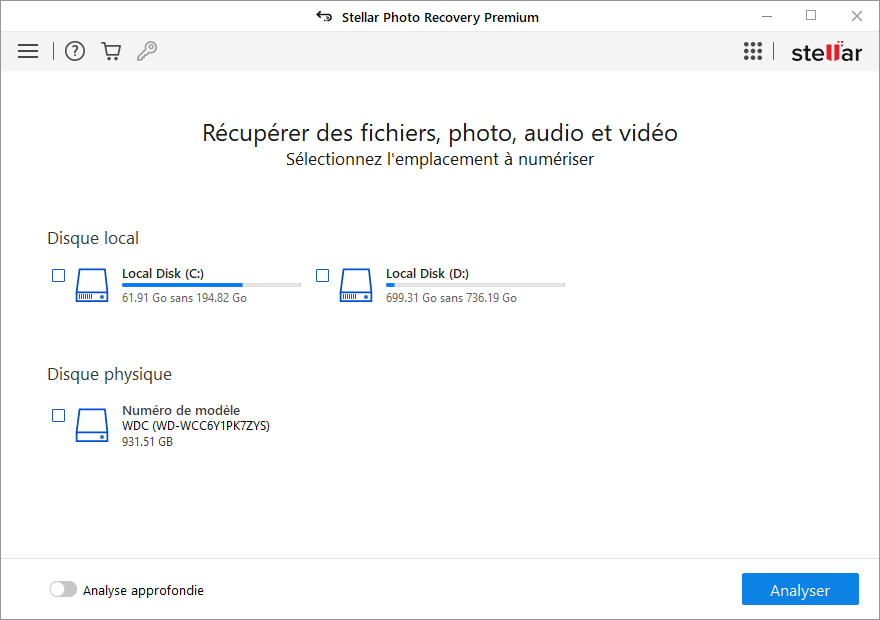
Étape 3 : L'outil commence à analyser votre disque et affiche la progression de l'analyse.
Étape 4 : Une fois la vérification terminée, vous verrez la liste des vidéos CapCut récupérées. Prévisualisez les vidéos avant de les enregistrer.
Étape 5 : Sélectionnez les vidéos CapCut que vous souhaitez remettre et cliquez sur Restaurer.
Étape 6 : Cliquez sur Parcourir pour sélectionner un bureau où enregistrer vos vidéos CapCut récupérées, puis cliquez sur Commencer l'enregistrement.
Méthode 2 : re-télécharger les vidéos CapCut supprimées de My Space
CapCut veille à ce que tous vos dessins, montages vidéo et modifications soient automatiquement enregistrés dans la section Projets de l'application. Si vous utilisez la version en ligne de CapCut Editor, vos projets sont enregistrés dans le Cloud.
Une fois que vous avez activé la fonction de téléchargement vers le Cloud dans CapCut, vous pouvez facilement récupérer toutes les vidéos CapCut que vous avez supprimées localement de votre espace de stockage. En voici un aperçu :
Etape 1 : Ouvrez CapCut et connectez-vous à votre compte.
Étape 2 : sélectionnez votre espace de stockage dans la section Espace de stockage. Parcourez la liste des vidéos téléchargées et trouvez les vidéos que vous souhaitez remettre.
Étape 3 : cliquez sur l'icône à trois points située à côté de la vidéo et sélectionnez Télécharger.
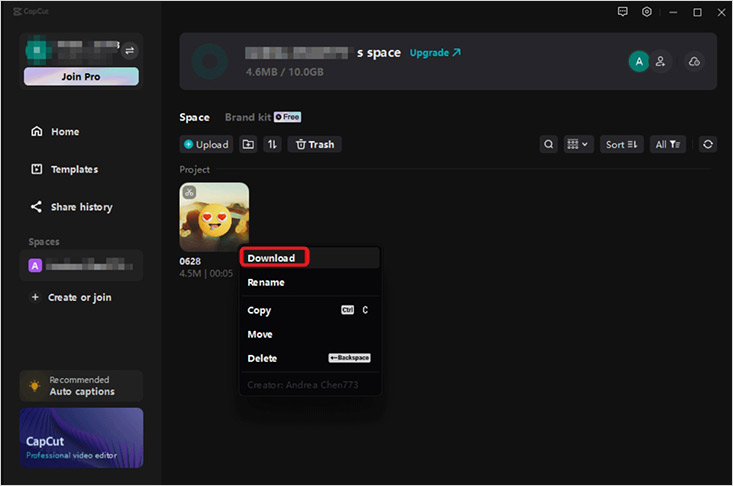
Méthode 3 : Récupérer les vidéos CapCut supprimées sur Mac avec Time Machine
Si vous utilisez CapCut sur un Mac et que vous avez activé la fonction de sauvegarde Time Machine intégrée, vous pouvez facilement remettre les vidéos supprimées. Découvrez ici comment procéder :
Étape 1 : Utilisez le Launchpad pour ouvrir Time Machine.
Étape 2 : parcourez les instantanés et les sauvegardes locales pour trouver les éléments que vous souhaitez remettre en état.
Étape 3 : sélectionnez les vidéos, cliquez avec le bouton droit de la souris et sélectionnez Restaurer. Suivez les instructions pour déplacer les éléments remis à leur bureau d'origine.
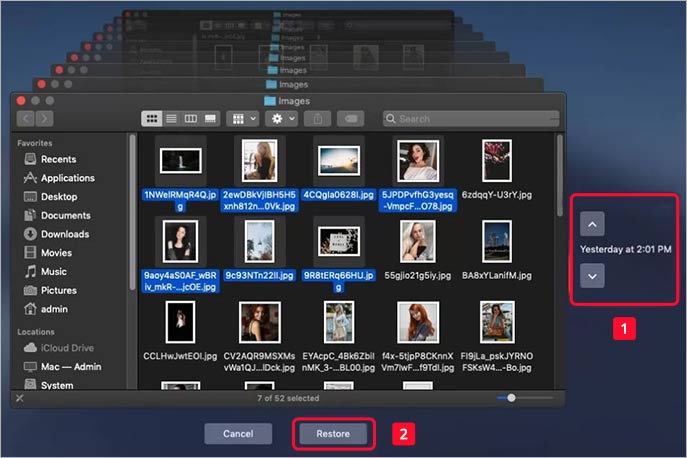
Méthode 4 : Récupérer les vidéos CapCut supprimées sous Windows à l'aide de l'historique des fichiers
Si vous utilisez CapCut sur Windows 10/11 et que vous avez activé la fonction de sauvegarde automatique des fichiers Historique des fichiers, vous pouvez récupérer vos vidéos supprimées. En voici un aperçu :
1 : Lancez l'application Paramètres et sélectionnez Mise à jour et sécurité.
Étape 2 : Allez dans Sauvegarde > Sauvegarde et remise en état.
Étape 3 : Cliquez sur Parcourir les fichiers ou Parcourir les dossiers, sélectionnez les vidéos CapCut que vous souhaitez récupérer et cliquez sur Suivant.
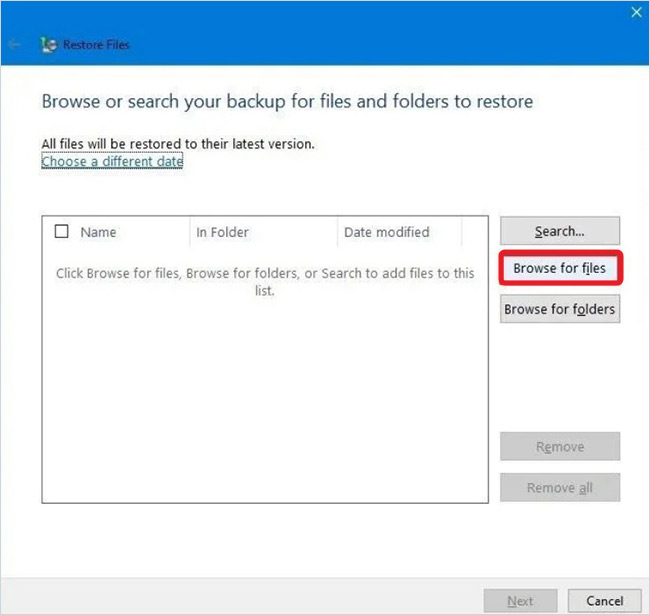
Étape 4 : Cliquez sur Parcourir pour sélectionner un bureau de remise en état, puis cliquez sur Restaurer.
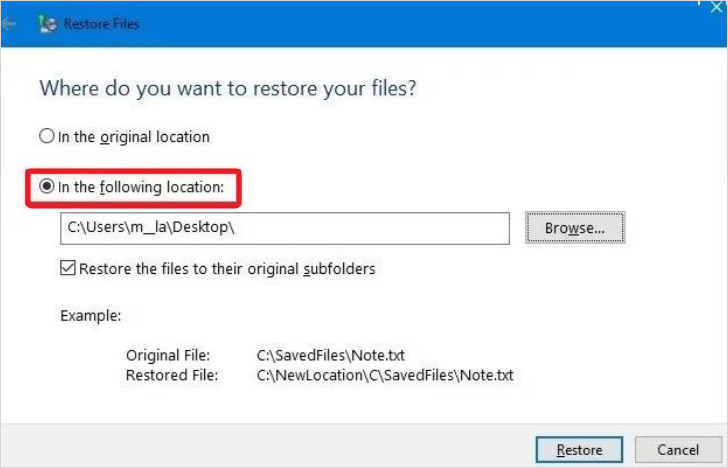
Méthode 5 : Récupérer les vidéos CapCut supprimées sur Android
Si vous avez accidentellement supprimé vos vidéos CapCut d'un téléphone portable, elles ne sont pas perdues à jamais. Vous pouvez encore les récupérer avec Stellar®Data Recovery for Android. Ce logiciel peut utiliser soi-même et ce récupère les vidéos perdues ou supprimées de n'importe quel téléphone Android et est compatible avec tous les systèmes d'exploitation Android.
Résumé
Pour sauvegarder vos projets CapCut, pensez à les sauvegarder régulièrement. Sauvegardez vos vidéos et vos projets soit dans le Cloud de l'appli, soit sur votre appareil. Vous pouvez également exporter vos vidéos CapCut vers un support de stockage externe.
La création de plusieurs sauvegardes est toujours une bonne pratique. Si vous perdez toujours vos vidéos, nous vous recommandons Stellar Photo Recovery Premium pour récupérer vos fichiers perdus.















 5 min read
5 min read



